Windows-Sicherheit zeigt in Windows 11 den Status „Unbekannt“ an
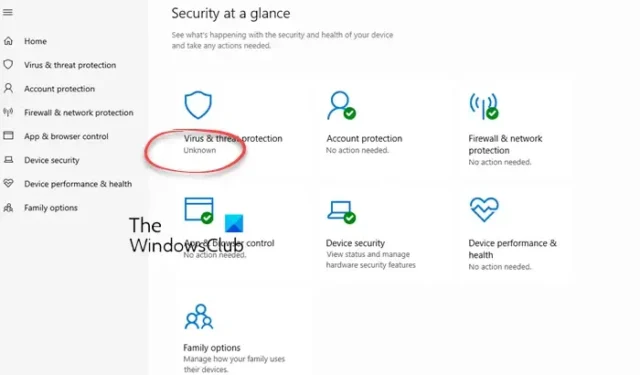
Wenn die Windows-Sicherheit in Windows 11 den Status „Unbekannt“ anzeigt , kann Ihnen dieser Beitrag helfen. Windows Security bietet Funktionen und Tools, die Ihren PC vor Bedrohungen wie Viren, Malware, Ransomware und anderen bösartigen Aktivitäten schützen. Wenn der Status der Windows-Sicherheit als „Unbekannt“ angezeigt wird, ist Ihr Gerät möglicherweise anfällig. Da es sich um ein Problem handelt, sollte es sofort behoben werden.
Warum ist der Status der Windows-Sicherheit unbekannt?
Der Status „Unbekannt“ der Windows-Sicherheit in Windows 11 kann auftreten, wenn eine Antivirensoftware eines Drittanbieters mit ihren Prozessen in Konflikt gerät oder wenn Probleme mit der Systemkonfiguration oder beschädigte Windows-Sicherheitsdateien vorliegen.
Beheben Sie, dass die Windows-Sicherheit in Windows 11 den Status „Unbekannt“ anzeigt
Wenn der Windows-Sicherheits-, Viren- und Bedrohungsschutz den Status „Unbekannt“ anzeigt, befolgen Sie diese Vorschläge, um das Problem zu beheben:
- Reparieren Sie Windows Defender und registrieren Sie es erneut
- Setzen Sie die Windows-Sicherheit über die Einstellungen zurück
- Löschen Sie den Windows Defender-Registrierungsschlüssel, um Richtlinien zurückzusetzen
- Aktualisieren Sie den Windows-Sicherheitsdienst
- Trennen Sie das Arbeits- oder Schulkonto
- Deaktivieren Sie Antivirensoftware von Drittanbietern
- Deinstallieren Sie das kürzlich installierte Windows Update
Sehen wir uns diese nun im Detail an.
1] Reparieren Sie Windows Defender und registrieren Sie es erneut
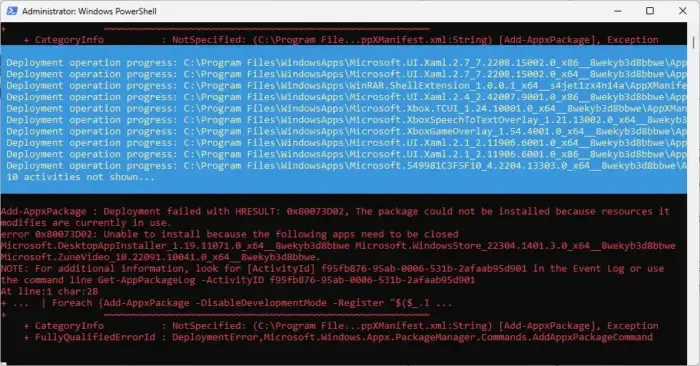
Versuchen Sie, alle installierten Apps und Windows Defender mit PowerShell zu reparieren. Dadurch werden alle beschädigten oder beschädigten Dateien behoben, die die Funktionalität der Windows-Sicherheits-App beeinträchtigen. So können Sie es machen:
- Klicken Sie auf Start , suchen Sie nach Windows Powershell und klicken Sie auf Als Administrator ausführen .
- Geben Sie den folgenden Befehl ein und drücken Sie die Eingabetaste :
Get-AppXPackage | Foreach {Add-AppxPackage -DisableDevelopmentMode -Register "$($_.InstallLocation)\AppXManifest.xml"} - Warten Sie, bis der Befehl ausgeführt wird.
- Starten Sie Ihr Gerät neu, sobald Sie fertig sind, und prüfen Sie, ob die Windows-Sicherheit anzeigt, dass der Fehler „Unbekannter Status“ behoben ist.
2] Setzen Sie die Windows-Sicherheit über die Einstellungen zurück
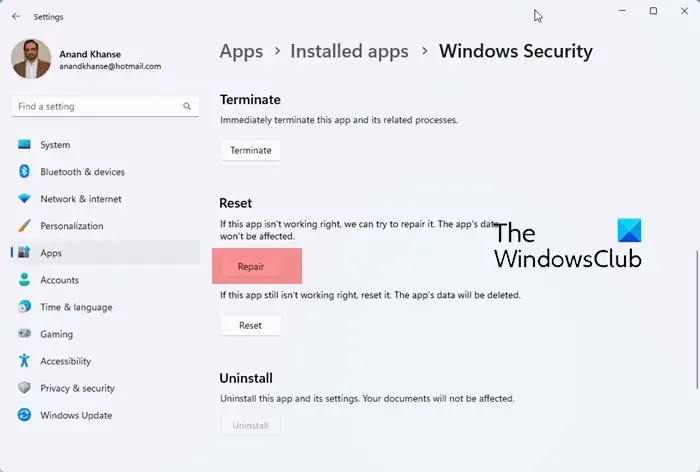
Gehen Sie wie folgt vor, um die Windows-Sicherheit zu reparieren oder zurückzusetzen :
- Drücken Sie die Win+I-Taste auf der Tastatur, um die Einstellungen zu öffnen.
- Klicken Sie auf der linken Seite auf App- Einstellungen
- Suchen Sie unter „Installierte Apps“ nach „Windows-Sicherheit“.
- Klicken Sie auf die 3 Punkte und wählen Sie die Option „Erweitert“.
- Klicken Sie auf der nächsten Seite in den Einstellungen auf die Schaltfläche „Reparieren “ oder „Zurücksetzen“ .
2] Löschen Sie den Windows Defender-Registrierungsschlüssel, um die Richtlinien zurückzusetzen
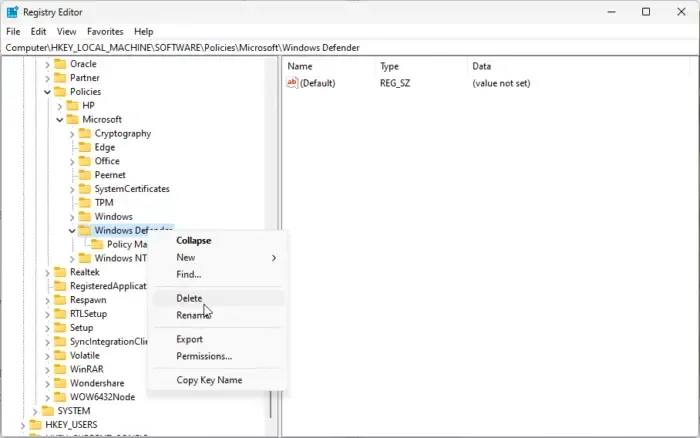
Durch das Löschen des Windows Defender-Schlüssels im Registrierungseditor werden die Windows-Sicherheitsrichtlinien zurückgesetzt. Erstellen Sie also zuerst einen Systemwiederherstellungspunkt und führen Sie dann Folgendes durch.
Drücken Sie Start , geben Sie regedit ein und drücken Sie die Eingabetaste .
Navigieren Sie im Registrierungseditor zum folgenden Pfad:
Computer\HKEY_LOCAL_MACHINE\SOFTWARE\Policies\Microsoft\Windows Defender
Löschen Sie hier den Windows Defender-Ordner und starten Sie Ihren PC neu.
3] Aktualisieren Sie den Windows-Sicherheitsdienst
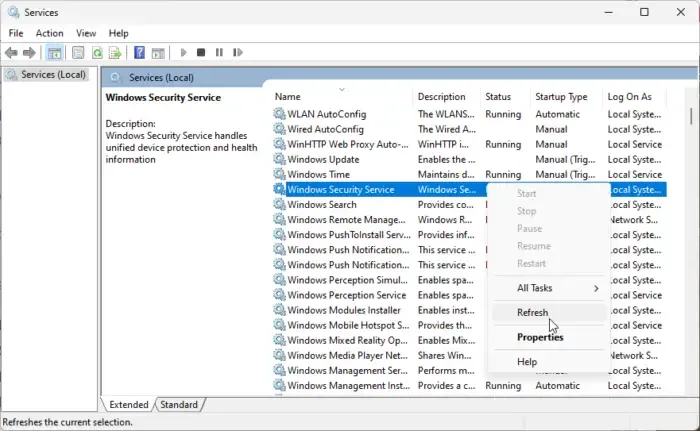
Windows-Sicherheit zeigt möglicherweise den Status „Unbekannt“ an, wenn der Windows-Sicherheitsdienst deaktiviert ist oder Probleme auftreten. Wenn dies der Fall ist, überprüfen Sie den Dienst und starten/aktualisieren Sie ihn. Hier ist wie:
- Drücken Sie Start , geben Sie Dienste ein und drücken Sie die Eingabetaste .
- Scrollen Sie nach unten und suchen Sie nach „Windows-Sicherheitsdienst“ .
- Wenn der Dienst bereits ausgeführt wird, klicken Sie mit der rechten Maustaste darauf und wählen Sie Aktualisieren .
- Wenn es deaktiviert ist, klicken Sie mit der rechten Maustaste darauf und wählen Sie Start .
4] Arbeits- oder Schulkonto trennen
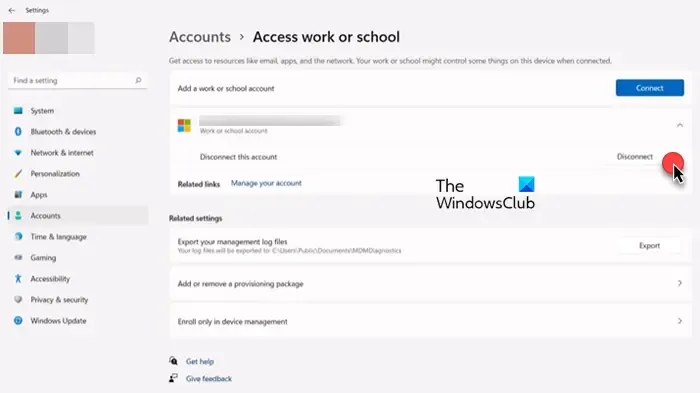
Wenn Sie mit einem Geschäfts- oder Schulkonto angemeldet sind, wird der Status von Windows Defender möglicherweise als „Unbekannt“ angezeigt. Versuchen Sie, die Verbindung zum Konto zu trennen und prüfen Sie, ob der Fehler behoben wird. Hier ist wie:
- Drücken Sie Windows + I , um die Einstellungen zu öffnen .
- Navigieren Sie zu Konten > Auf Arbeit oder Schule zugreifen .
- Wählen Sie das Benutzerkonto aus, erweitern Sie es und klicken Sie auf „Trennen“ .
5] Deaktivieren Sie Antivirensoftware von Drittanbietern
Auf Ihrem Gerät installierte Antivirensoftware von Drittanbietern kann die Prozesse der Windows-Sicherheit beeinträchtigen. Schalten Sie es aus und prüfen Sie, ob in der Windows-Sicherheit der Fehler „Unbekannter Status“ wird behoben angezeigt wird.
6] Deinstallieren Sie das kürzlich installierte Windows Update
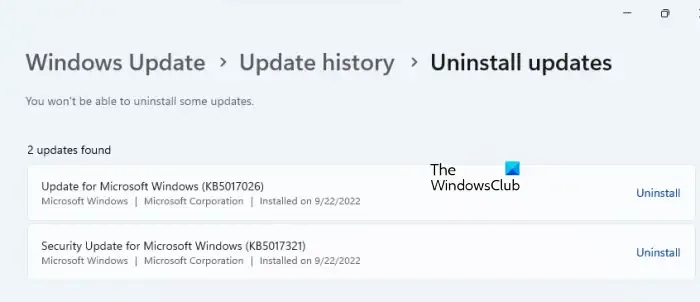
Wenn der Fehler nach der Aktualisierung von Windows auftritt, ist die Aktualisierungsdatei möglicherweise beschädigt. Deinstallieren Sie in diesem Fall das kürzlich installierte Windows Update . Hier ist wie:
- Drücken Sie Windows + I , um die Einstellungen zu öffnen .
- Navigieren Sie zu Windows Update > Update-Verlauf .
- Scrollen Sie nach unten und klicken Sie unter „Verwandte Einstellungen“ auf „Updates deinstallieren“ .
- Klicken Sie neben dem Update, das Sie deinstallieren möchten, auf Deinstallieren .
Ich hoffe, diese Vorschläge helfen Ihnen.
Wie aktiviere ich die Windows-Sicherheit in Windows 11?
So aktivieren Sie die Windows-Sicherheit auf Ihrem Gerät. Öffnen Sie die Einstellungen und navigieren Sie zu Datenschutz und Sicherheit > Windows-Sicherheit. Klicken Sie hier auf Viren- und Bedrohungsschutz und wählen Sie dann unter Einstellungen für Viren- und Bedrohungsschutz die Option Einstellungen verwalten aus. Deaktivieren Sie den Schalter neben „Echtzeitschutz“.
Warum zeigt die Windows-Sicherheit nichts an?
Wenn die Windows-Sicherheit nichts anzeigt, versuchen Sie, den Windows-Sicherheitsdienst neu zu starten und Windows auf die neueste Version zu aktualisieren. Wenn dies jedoch nicht hilft, deaktivieren Sie Antivirenprogramme von Drittanbietern und reparieren Sie Windows Defender.



Schreibe einen Kommentar